不使用公式选中所有低于60的单元格并修改内容
来源:网络收集 点击: 时间:2024-08-06【导读】:
当要求我们查询出表格中得分所有低于60分的单元格时,可以不使用函数就能够完成,今天介绍一下不使用函数快速选中所有低于60分的单元格,然后快速批量将这些数据修改为不及格。工具/原料morewin7wps2019方法/步骤1/7分步阅读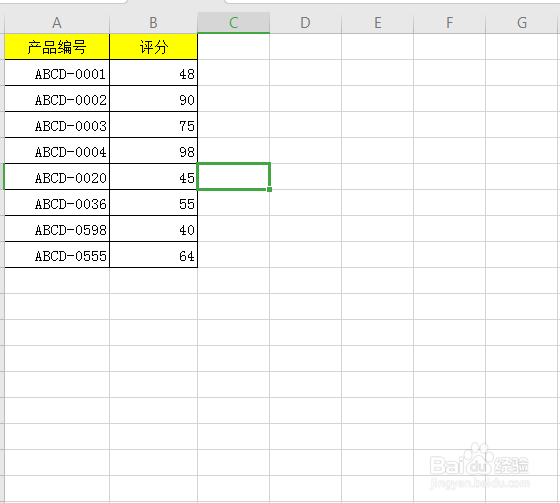 2/7
2/7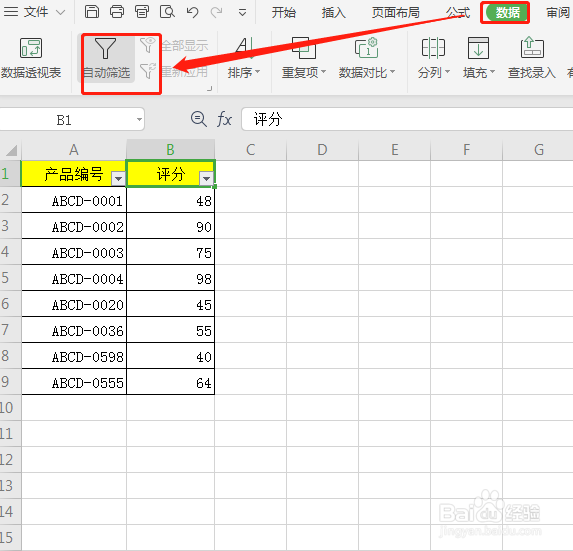 3/7
3/7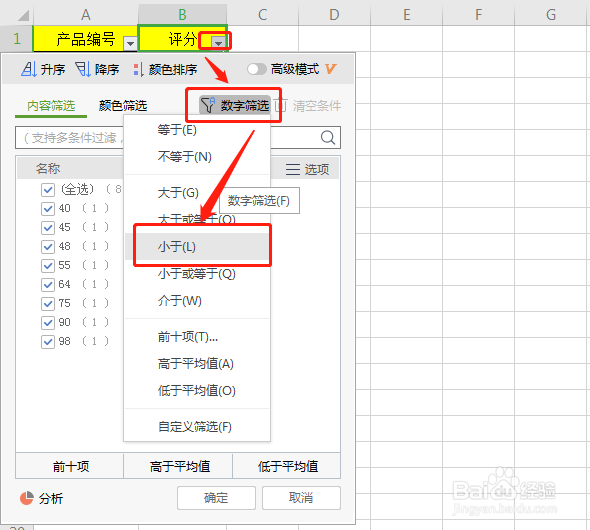 4/7
4/7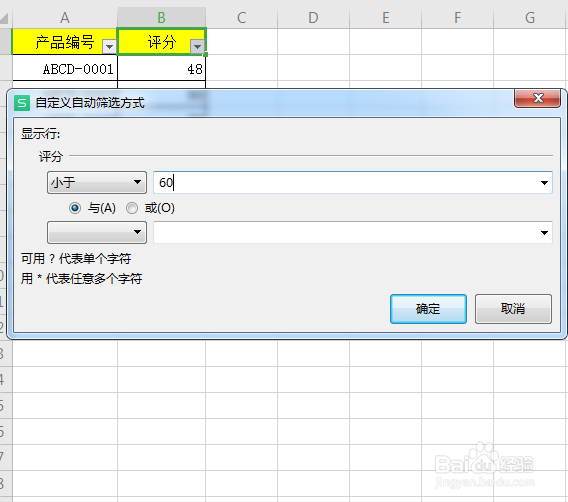 5/7
5/7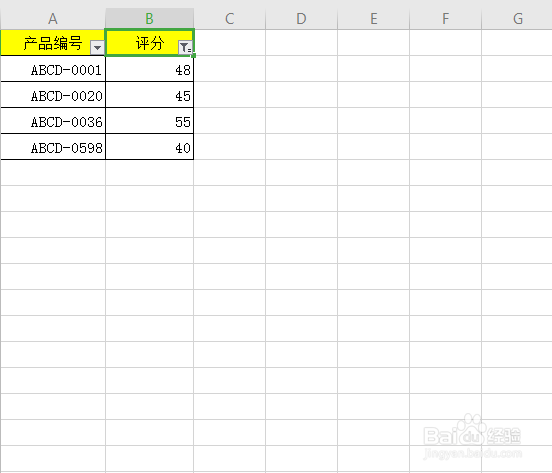 6/7
6/7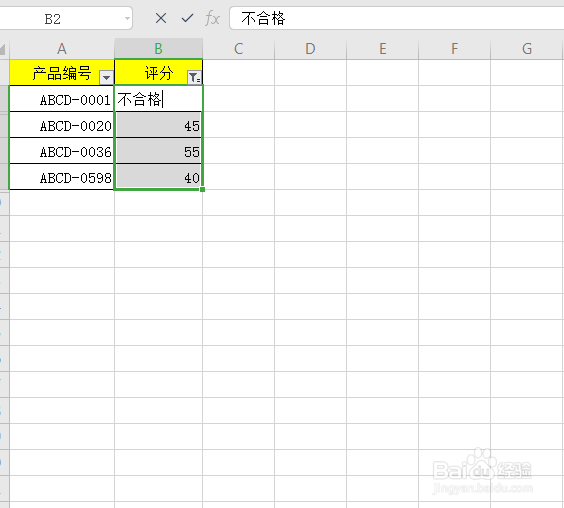 7/7
7/7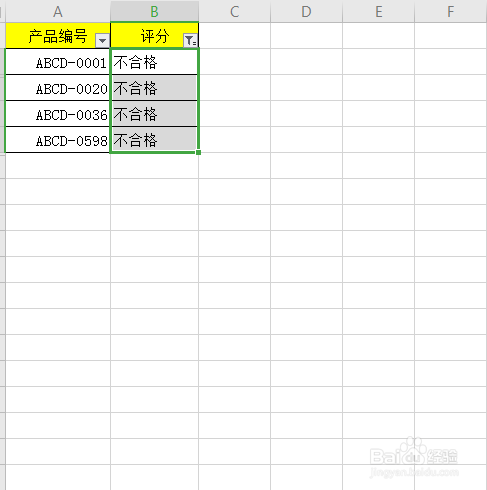 注意事项
注意事项
表格中给出了一组数据,记录了产品及其得分,需要我们不使用函数快递定位得分低于60的所有单元格,然后批量将单元格内容修改为“不及格”。
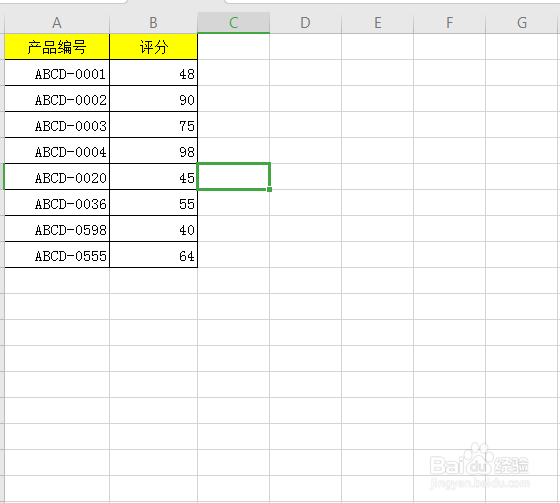 2/7
2/7点击选中“评分”单元格,然后点击“数据”-“自动筛选”,这个时候所有标题的右下角出现一个黑色三角的按钮。
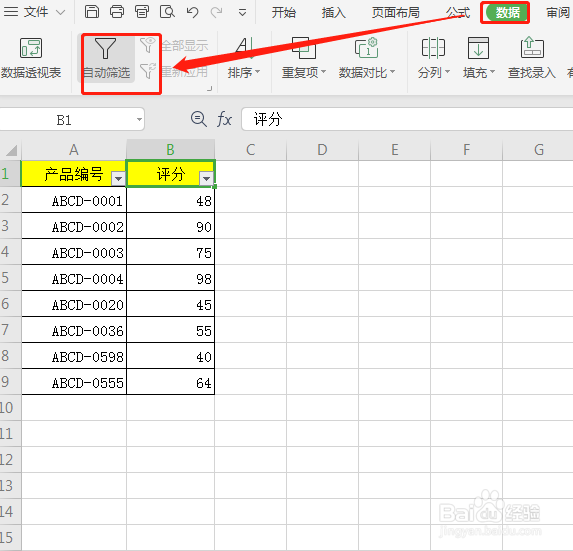 3/7
3/7点击“评分”右下角的三角按钮,在打开的选项中点击“数字筛选”——“小于”。
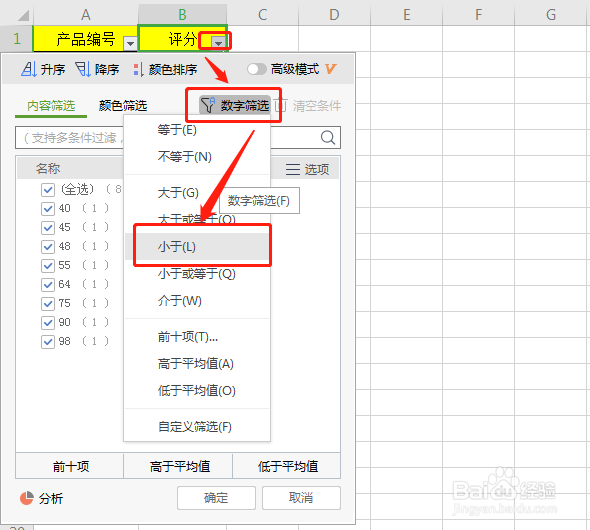 4/7
4/7在“小于”右侧的输入框中输入60,然后点击“确定”按钮。
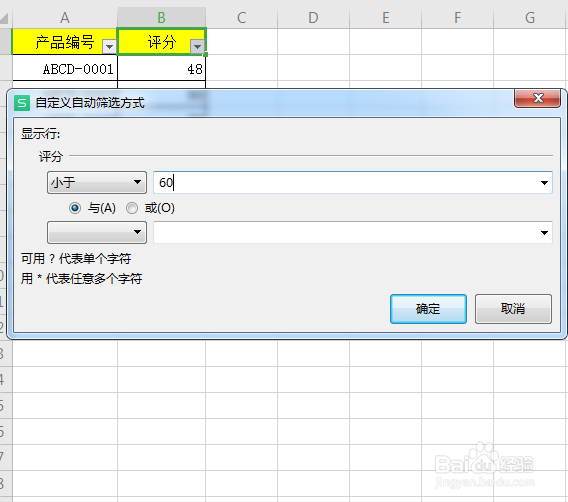 5/7
5/7这个时候所有得分低于60的数据就筛选出来了。
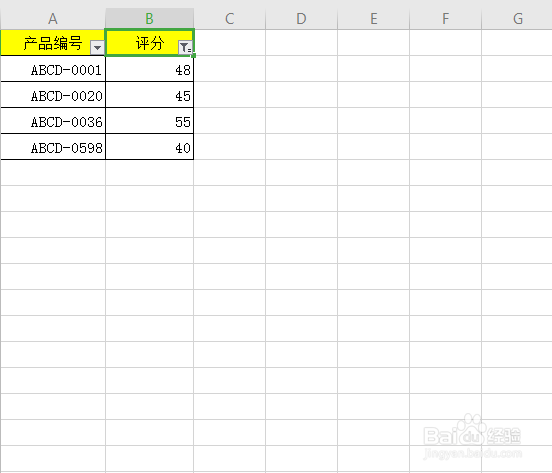 6/7
6/7要批量将这些得分修改为“不及格”,先选中所有得分,然后直接输入“不及格”,这个时候选中状态的第一个单元格中输入了“不及格”。
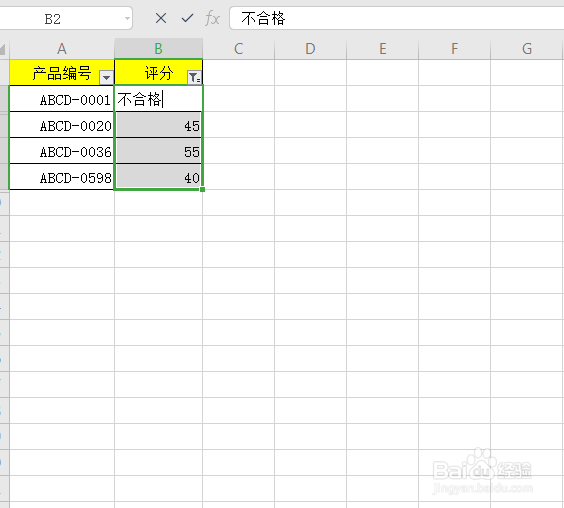 7/7
7/7然后按CTRL+ENTER,这个时候,所有得分就都修改为了“不及格”。
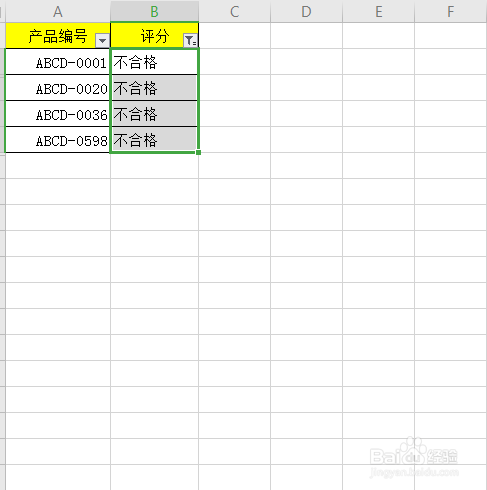 注意事项
注意事项希望本篇分享能帮到你
不用公式选数据修改为统一内容版权声明:
1、本文系转载,版权归原作者所有,旨在传递信息,不代表看本站的观点和立场。
2、本站仅提供信息发布平台,不承担相关法律责任。
3、若侵犯您的版权或隐私,请联系本站管理员删除。
4、文章链接:http://www.1haoku.cn/art_1068006.html
上一篇:快手怎么拉黑别人?
下一篇:unity缓存服务器如何关闭下载
 订阅
订阅